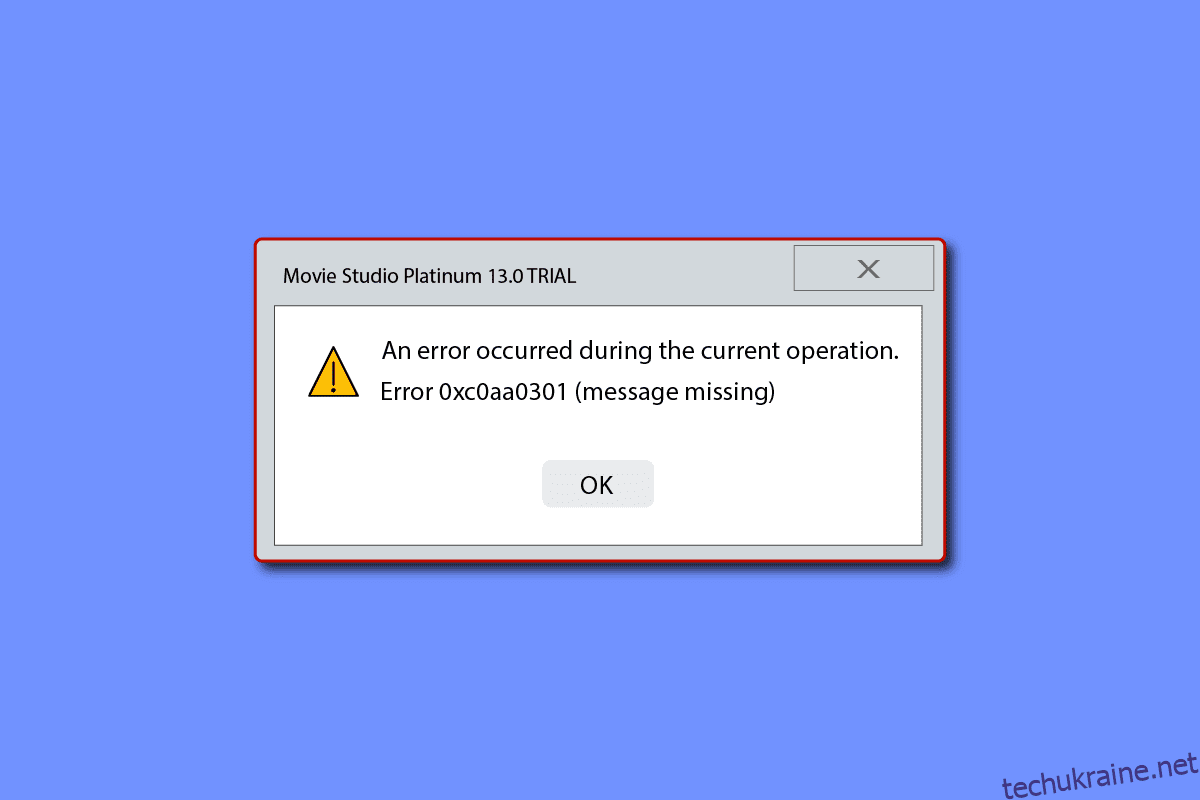Запис диска зазвичай означає запис компакт-диска, який можна записувати, за допомогою лазера за допомогою спеціального пристрою, відомого як записувач дисків. Записувач дисків записує інформацію на компакт-диски. Windows також містить інструмент для запису дисків. Крім того, записування дисків є основним рішенням для розповсюдження програмного забезпечення, фільмів, ігор і подібних типів носіїв. Хоча багато користувачів стикалися з помилкою 0xc0aa0301 при спробі запису DVD. Якщо ви також зіткнулися з такою ж проблемою під час спроби записати файли. Тоді ви можете скористатися нашим посібником, щоб вирішити це. Ця помилка запису DVD 0xc0aa0301 виникає без попередження, і якщо її не усунути вчасно, вона неодноразово з’являється в діалоговому вікні на екрані. Тому важливо негайно впоратися з помилкою 0xc0aa0301 Windows, і в цьому вам допоможе наш посібник із різноманітними рішеннями. Отже, давайте почнемо з того, що дізнаємося фактичні причини цієї помилки під час виконання, а також переглянемо деякі ефективні рішення.
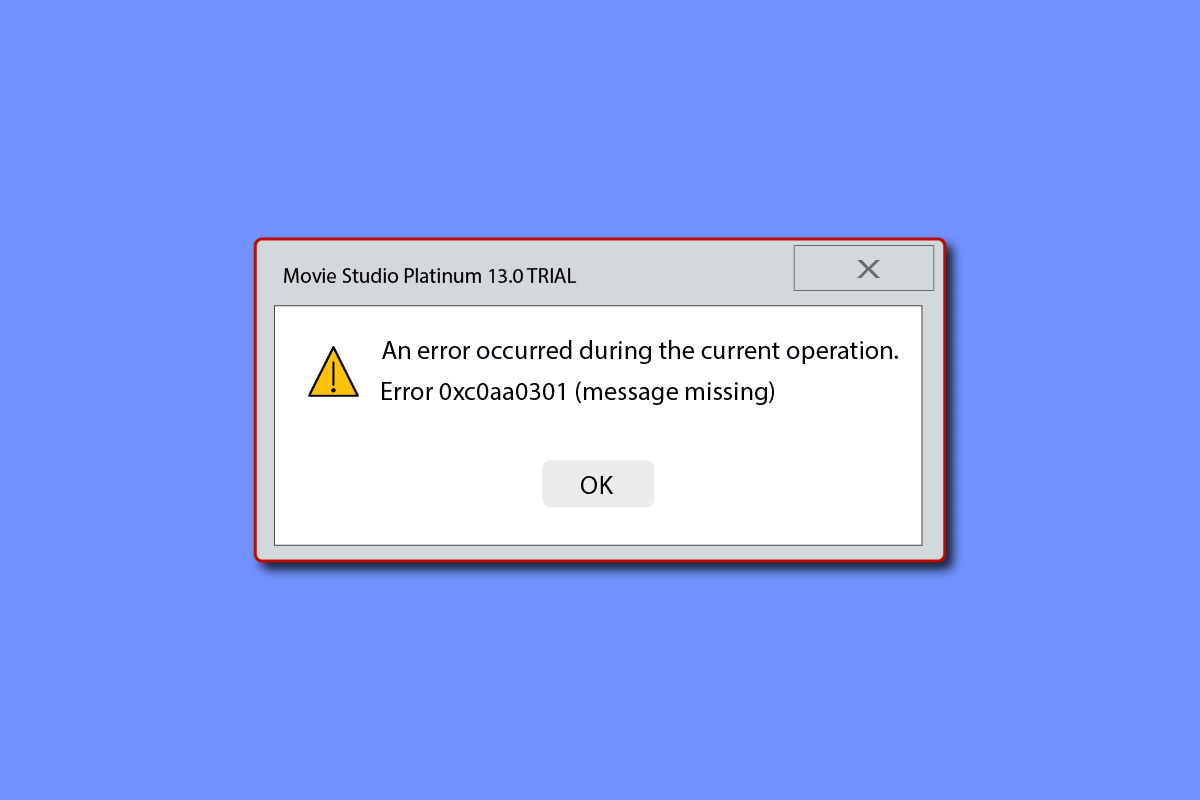
Як виправити помилку 0xc0aa0301 у Windows 10
Зазвичай основною причиною таких помилок під час виконання, як 0xc0aa0301, є зараження вірусом. Однак існує кілька інших причин, які можуть призвести до цієї проблеми, давайте розглянемо їх у списку нижче:
-
Стан диска або його несумісність із приводом є поширеною причиною проблем із записом диска.
- Наступною причиною появи зазначеної помилки є застарілі або пошкоджені драйвери чіпсета. Ця проблема типова для користувачів ноутбуків і ноутбуків.
- Проблема також виникала, коли користувачі намагалися записати диски за допомогою утиліти Windows Image Burner, яка входить до складу Windows. У цьому випадку Windows Image Burner не може обробити введення, що призводить до помилки 0xc0aa0301.
-
Ще однією причиною появи помилки є несподіване завершення роботи пристрою для запису DVD.
-
Програми, які конфліктують одна з одною, також можуть призвести до згаданого коду помилки.
-
Мало вільного місця також може бути однією з причин виникнення помилки.
-
Ще однією причиною цієї помилки під час виконання є помилки реєстру.
- Однією з багатьох причин появи коду помилки 0xc0aa0301 є неповне або неправильне встановлення бібліотек виконання.
Від оновлень драйверів до усунення несправностей Windows, існує кілька способів, які можуть допомогти вам у вирішенні проблем із записуванням дисків на ПК з Windows. Оскільки 0xc0aa0301 є помилкою під час виконання, ми розібрали деякі ефективні методи відновлення, щоб вирішити проблему Windows Disc Image Burner. Почнемо з нашого першого методу:
Спосіб 1: Основні методи усунення несправностей
Нижченаведені методи включають деякі основні виправлення для усунення помилки запису дисків, які потрібно застосувати, перш ніж переходити до складних методів.
1А. Перевірте сумісність диска
Щоб усунути помилку 0xc0aa0301, першим виправленням для відмови є перехід на новий пристрій для запису DVD або перехід на пристрій, який підтримує формати DVD-R і DVD+R. Можливо, ви використовуєте пристрій для запису DVD-дисків, який не підтримує новий формат DVR і, отже, має проблеми з сумісністю. У таких випадках найкраще перейти на новий.
 Фото Лакі Аламанди на Unsplash
Фото Лакі Аламанди на Unsplash
1B. Перевірте стан диска
Якщо ви вже використовуєте відповідний пристрій для запису DVD-дисків, наступним способом виправлення помилки 0xc0aa0301 є перевірка стану вставленого диска. Щоб переконатися в цьому, перевірте, чи немає на диску подряпин або видимих пошкоджень. Якщо ви знайдете диск, спробуйте замінити диск на диск у хорошому стані.
1С. Оновіть Windows
Оскільки 0xc0aa0301 є помилкою виконання, можливо, записувач дисків уражений вірусом, і якщо помилка відображається на екрані, вам потрібно переконатися, що антивірусне програмне забезпечення на вашому ПК працює ефективно. Щоб переконатися в цьому, або оновіть антивірусну програму, або встановіть останнє оновлення Windows, яке згодом інсталюватиме останні версії, доступні для всіх додатків і програм у вашій системі. Щоб зробити це, ви можете отримати допомогу в нашому посібнику про те, як завантажити та встановити останнє оновлення Windows 10.
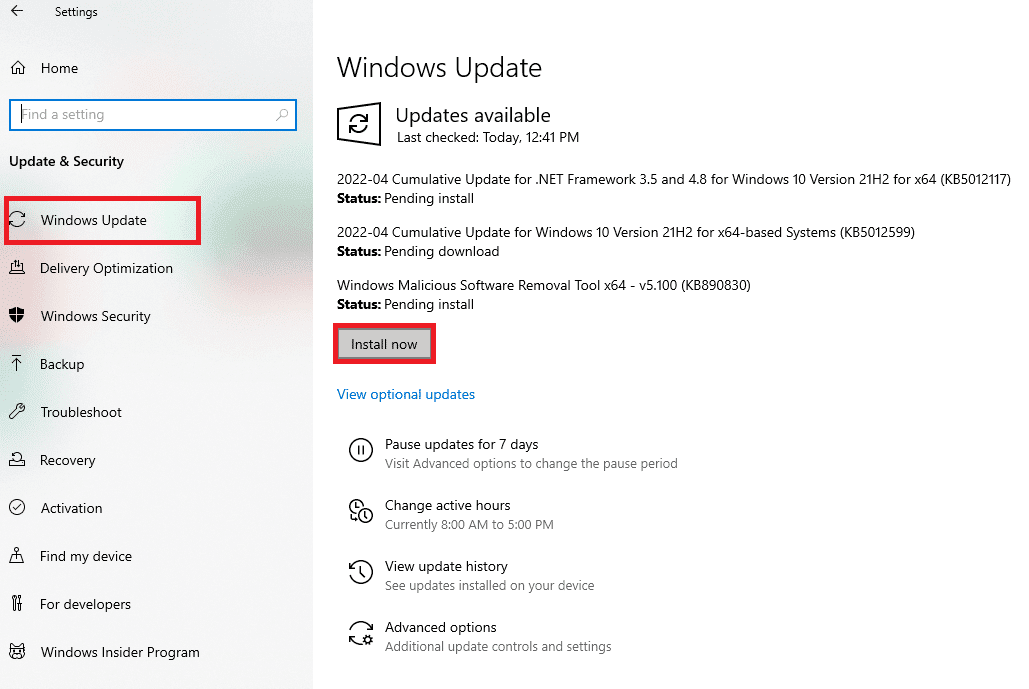
1D. Закрити конфліктні програми
Помилки під час виконання, такі як помилка запису DVD 0xc0aa0301, також часто виникають і викликають проблеми в програмі запису дисків, якщо в системі є програми, які конфліктують одна з одною. У цьому випадку вам потрібно зупинити такі конфліктні програми, які не втручаються у завдання запису диска. Для цього ви можете переглянути наш посібник про те, як завершити завдання в Windows.
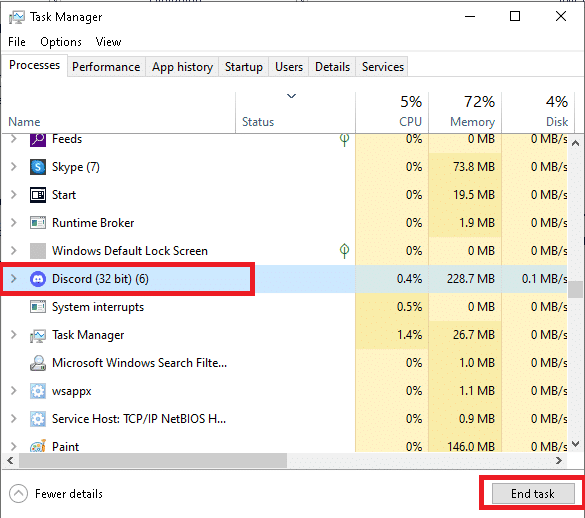
Спосіб 2: Виконайте чисте завантаження
Одним із багатьох методів, які були надзвичайно корисними у вирішенні помилки 0xc0aa0301 Windows, є виконання чистого завантаження Windows. Чисте завантаження зазвичай виконується, якщо в системі є пошкоджені драйвери або програмні файли, які можуть спричинити проблеми з певними програмами, у цьому випадку це запис диска. Тому, щоб уникнути подібної помилки, необхідно відродити систему мінімальним набором програм. Ви можете дізнатися багато про помилки та процеси, пов’язані з завантаженням, за допомогою нашого посібника з виконання чистого завантаження в Windows 10.

Спосіб 3. Оновіть драйвери CD/DVD-ROM
Помилку 0xc0aa0301 Windows також можна виправити, оновивши драйвери для CD/DVD-ROM. Драйвери відповідають за керування зв’язком між процесором, жорсткими дисками, графічним процесором і системною пам’яттю. Будь-яка проблема з драйвером може бути неприємною, тому прочитайте наш посібник з оновлення драйверів пристроїв у Windows 10.
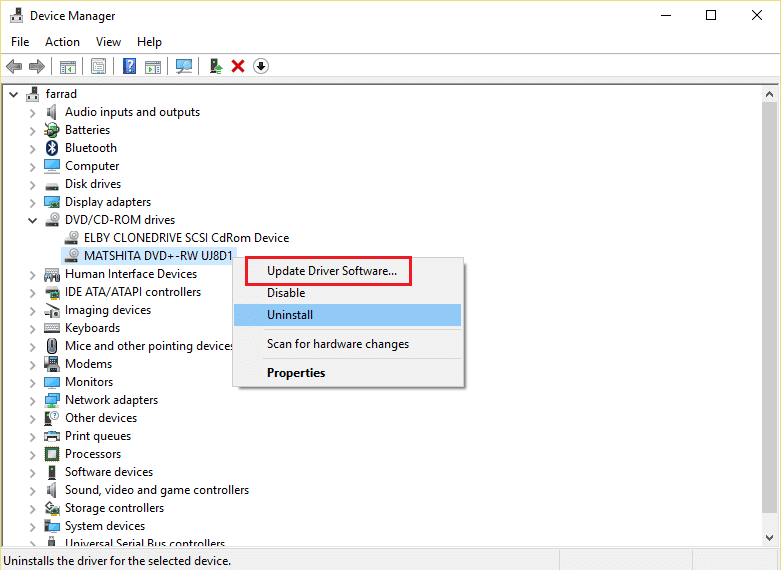
Спосіб 4: відкат оновлень драйверів
Якщо у вас проблеми з сумісністю, ви завжди можете повернутися до попередньої версії. Завдяки опції відкату драйвера в Windows 10 користувачі можуть видалити поточні драйвери із системи та автоматично повторно інсталювати раніше встановлені драйвери. Ознайомтеся з нашим посібником із відновлення графічних драйверів у Windows 10.

Спосіб 5: Переінсталюйте драйвери CD/DVD-ROM
Можливо, ви вже знаєте той факт, що драйвери надзвичайно важливі для зв’язку між апаратним забезпеченням та операційною системою. На жаль, якщо один із цих драйверів пошкоджується або не працює, це може спричинити різноманітні помилки під час виконання, зокрема 0xc0aa0301. Отже, у цьому випадку, якщо ваш графічний драйвер не працює, видаліть, а потім повторно встановіть його, щоб вирішити проблему, пов’язану з непрацюючим записом диска. Ви можете скористатися нашим посібником «Як видалити та перевстановити драйвери в Windows 10», щоб реалізувати це.
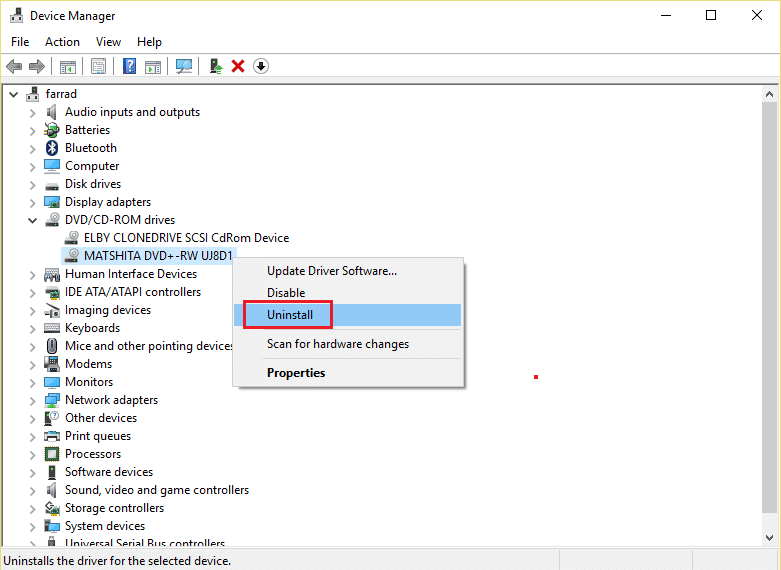
Спосіб 6. Перевстановіть конфліктні програми
Якщо закриття або вимкнення конфліктних програм, що працюють у фоновому режимі, не допомогло вам усунути помилку, пов’язану з записувачем дисків, ви можете спробувати оновити цю конкретну програму або перевстановити її. Видалити та повторно інсталювати програму на ПК з Windows 10 досить просто. Для цього виконайте наведені нижче дії.
1. На вкладці пошуку комп’ютера введіть Панель керування та натисніть Відкрити.
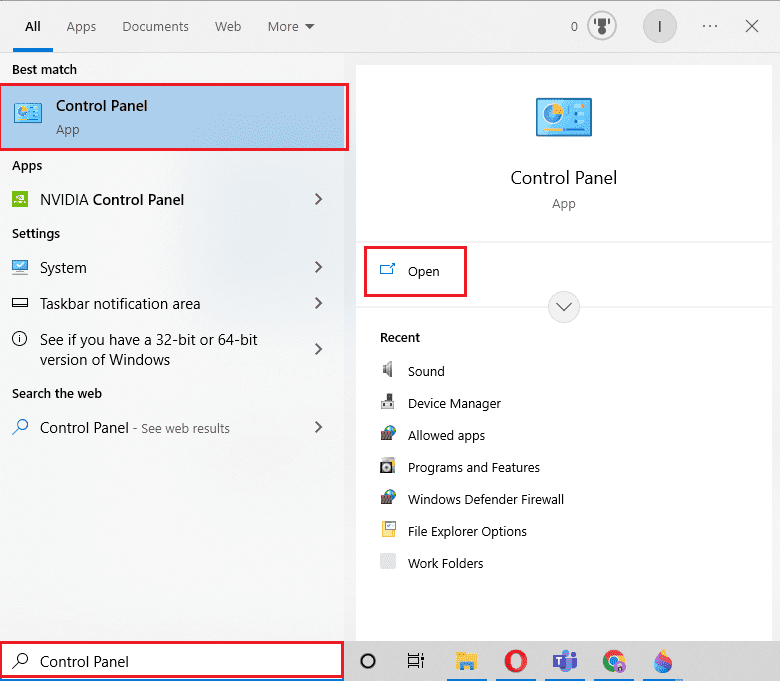
2. Установіть Перегляд за > Великі значки, а потім виберіть Програми та функції зі списку.
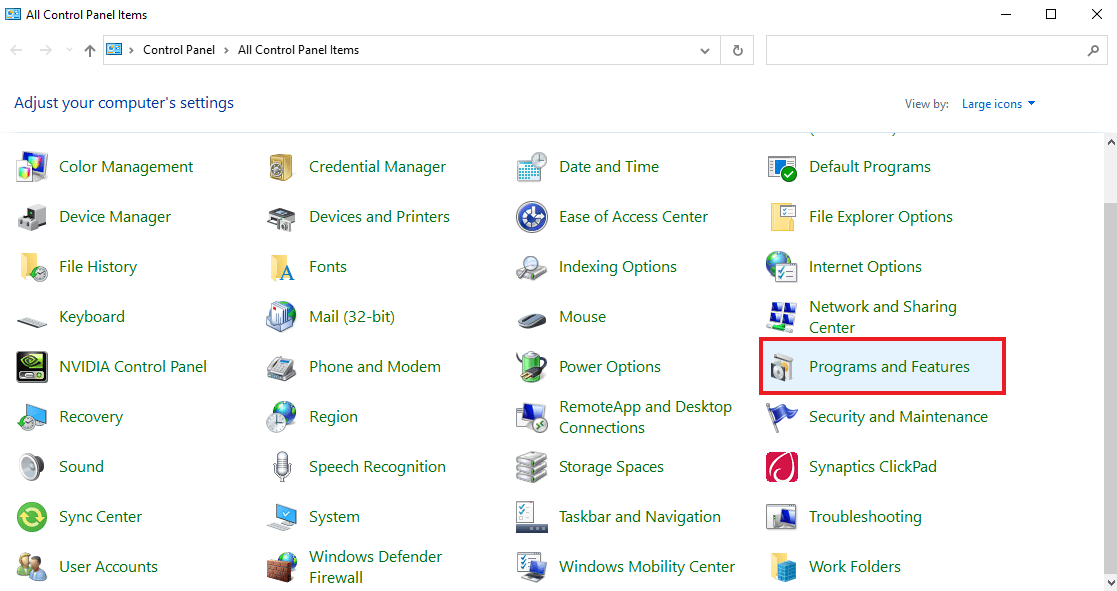
3. Далі клацніть програму правою кнопкою миші та виберіть Видалити. Натисніть Так на вкладці Підтвердження Видалити.
Примітка. Ми показали Microsoft Teams як приклад.
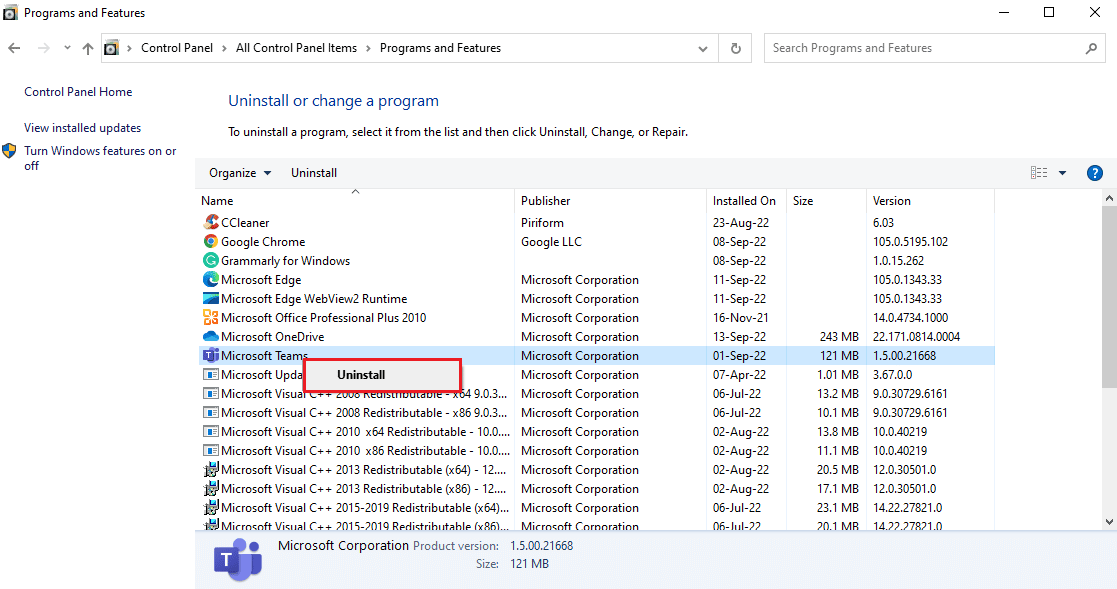
4. Після видалення програми перезавантажте ПК.
5. Тепер відвідайте Офіційний сайт Microsoft Teams і натисніть кнопку Завантажити для робочого столу, як показано на малюнку.
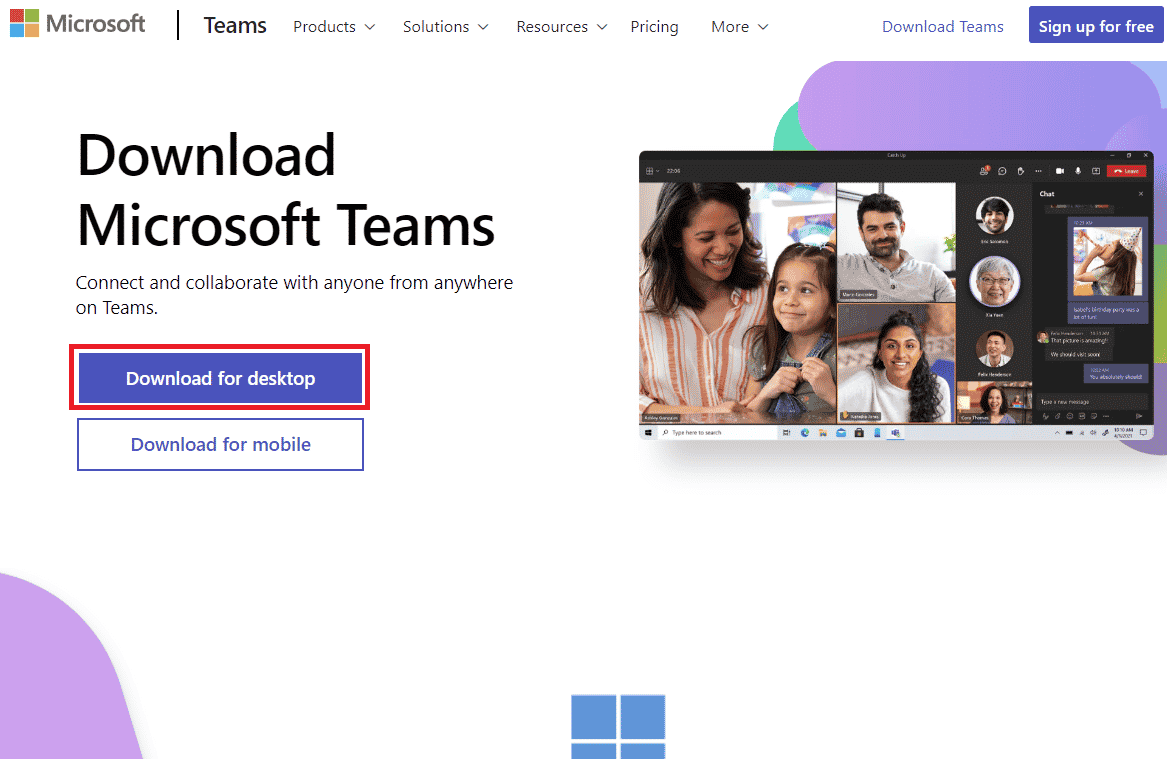
6. Запустіть завантажений файл інсталятора та інсталюйте програму.
Спосіб 7. Повторна інсталяція Microsoft Visual C++ Redistributable
Пакет MS Visual C++ містить інструменти, необхідні для налагодження та розробки. Можливо, помилка виконання 0xc0aa0301 спрацьовує через пошкоджену інсталяцію пакета MS Visual C++. У цьому випадку вам потрібно видалити, а потім повторно інсталювати його, щоб запустити програму запису диска без помилок. Ви можете прочитати докладнішу інформацію про процес повторної інсталяції в нашому посібнику «Як повторно інсталювати Microsoft Visual C++ Redistributable».
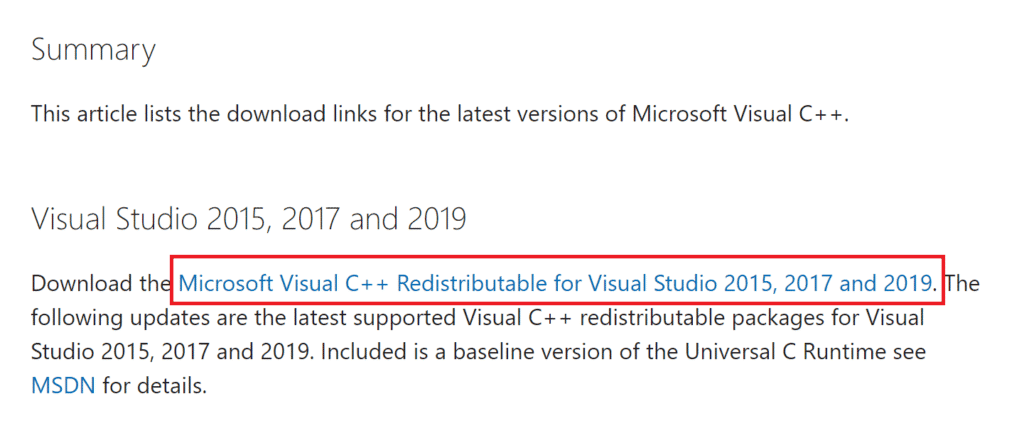
Спосіб 8. Запустіть очищення диска
Щоб виключити ймовірність коду помилки 0xc0aa0301 через проблеми з диском, а також перевірити, чи не вистачає місця на диску причиною помилки, дуже важливо запустити очищення диска. Щоб дізнатися більше про те, як спробувати це, ви можете ознайомитися з нашим докладним посібником, заснованим виключно на Як використовувати очищення диска в Windows 10.
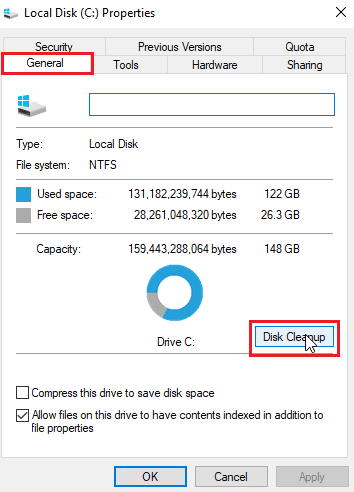
Спосіб 9. Змініть ключі реєстру
Якщо жоден із згаданих вище методів не допоміг у вашому випадку, останнім засобом, який залишився для виправлення помилки запису DVD 0xc0aa0301, є редагування реєстру, а потім перевстановлення драйверів приводу CD/DVD. Цю дію було визнано надзвичайно корисною для цієї помилки. Отже, почнемо з редагування реєстру:
Примітка. Зробіть резервну копію розділів реєстру, щоб відновити попередні параметри в разі помилок вручну під час модифікації. Також прочитайте наш посібник із резервного копіювання та відновлення ключів реєстру в Windows.
1. Одночасно натисніть клавіші Windows + R, щоб відкрити діалогове вікно «Виконати».
2. Введіть regedit і натисніть клавішу Enter, щоб запустити редактор реєстру.

3. Тепер перейдіть до наступної ключової папки.
ComputerHKEY_LOCAL_MACHINESYSTEMCurrentControlSetControlClass{4d36e965-e325-11ce-bfc1-08002be10318}
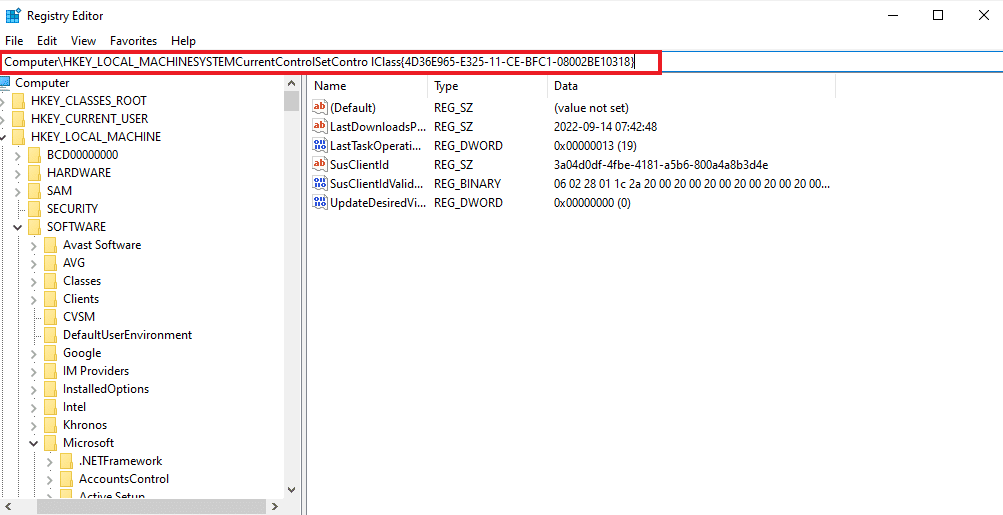
4. Потім клацніть правою кнопкою миші папку з ключами {4D36E965-E325-11-CE-BFC1-08002BE10318} і виберіть опцію «Видалити».
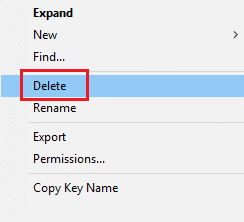
***
Незважаючи на те, що використання пристроїв для запису DVD/CD є застарілою технологією, їх видатне використання для читання, запису, перезапису даних, фотографій, відео та іншого на компакт-дисках і DVD-дисках для зберігання є незрівнянним. Ми сподіваємося, що наш документ допоможе вам вирішити помилку 0xc0aa0301 і проблеми з програмою запису дисків. Якщо у вас є додаткові запитання чи пропозиції, ви можете залишити цінні коментарі в розділі, наведеному нижче.